1、打开电脑桌面,选择安装好的PS(Photoshop)打开并导入素材,如图
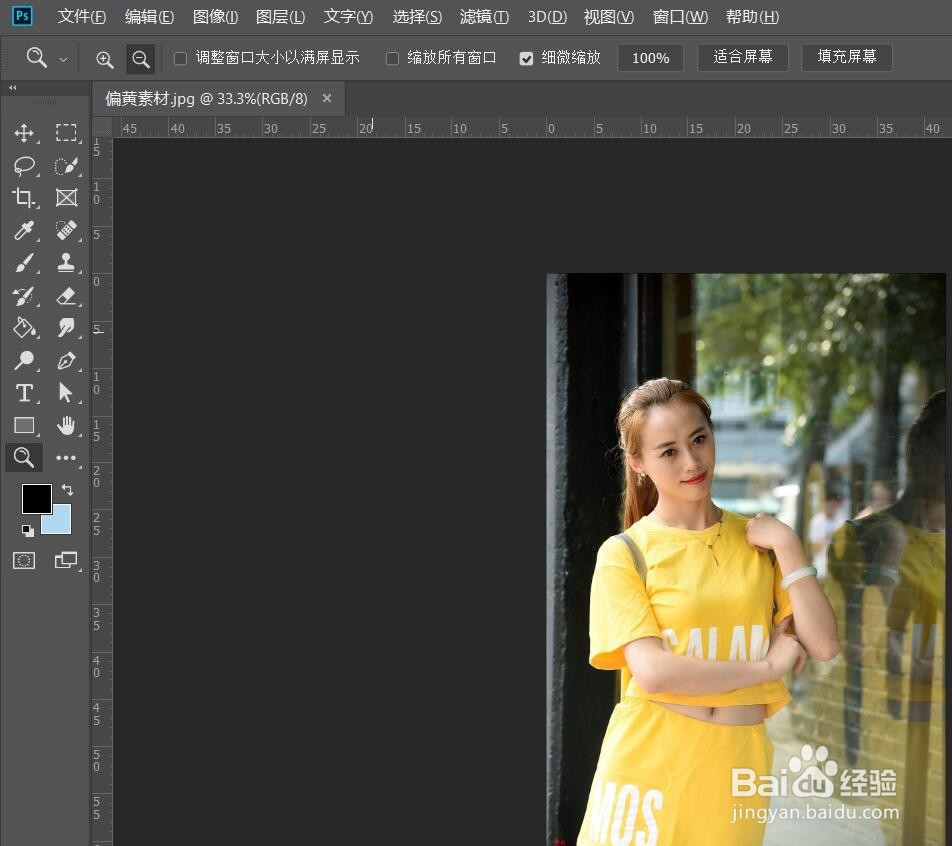
2、然后右击【背景图层】→【复制图层】,或者按住下快捷键【Ctrl+J】,复制一个新图层,如图
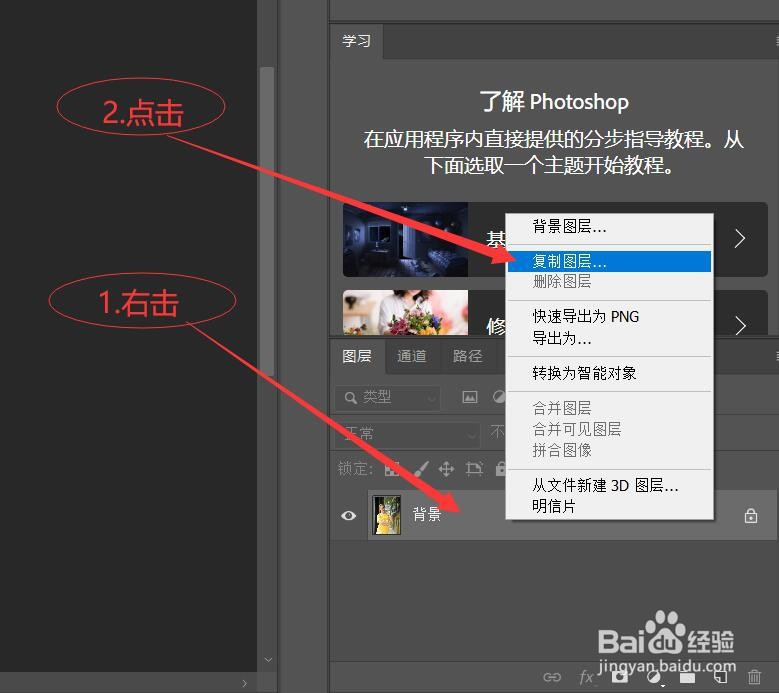
3、接着执行【滤镜】→【Camera raw滤镜】,或者使用快捷键【Ctrl+Shift+A】,如图
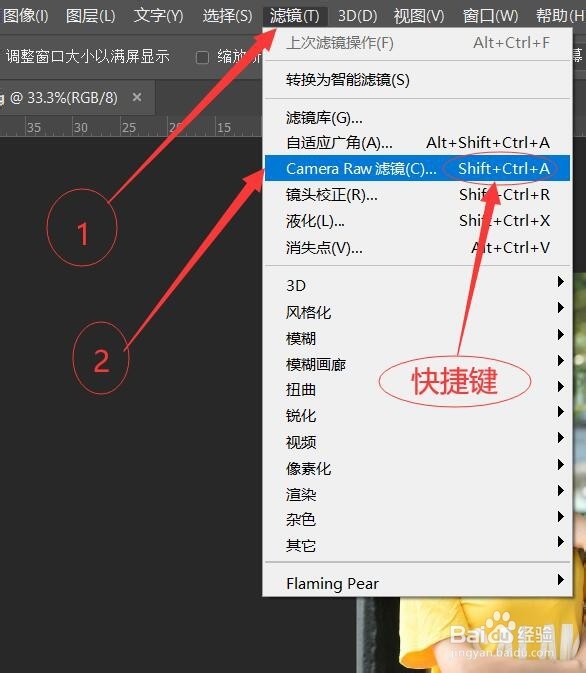
4、接着在【Camera raw】中根据照片的情苄念上妒况向左滑动模块来调整【色温】,然后点击【HSL 调整】,如图
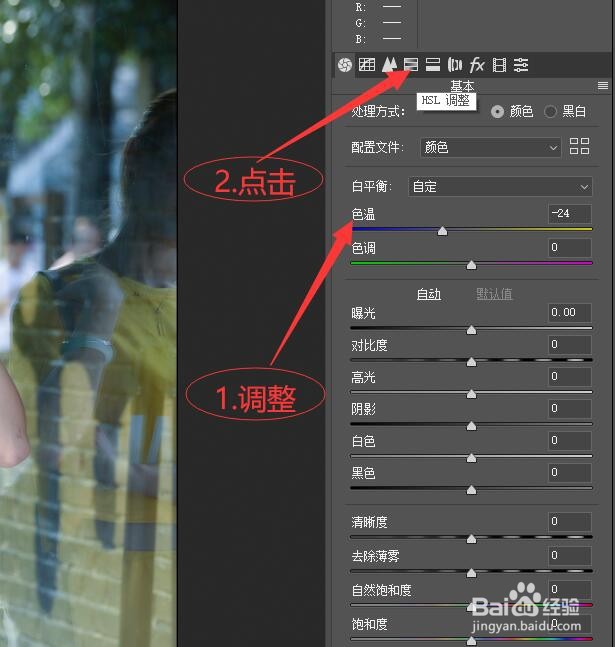
5、接着选择【饱和度】,并向左滑动【橙色】下方的纳骥姘鹚滑动模块降低,然后点击明亮度,并向右滑动【橙色】下方的滑块提高明亮度,如图
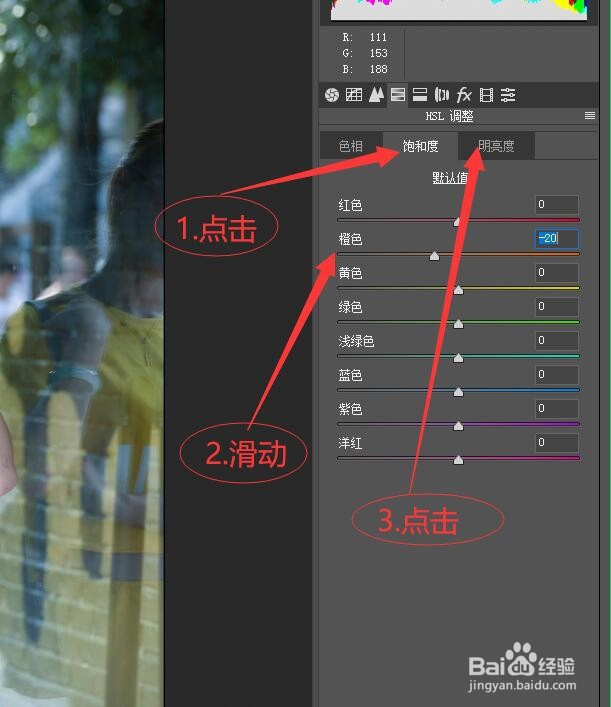
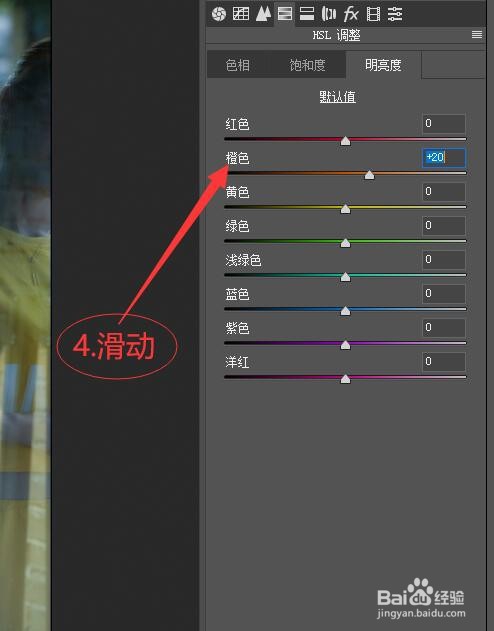
6、最后点击确定,然后保存照片就可以啦。

